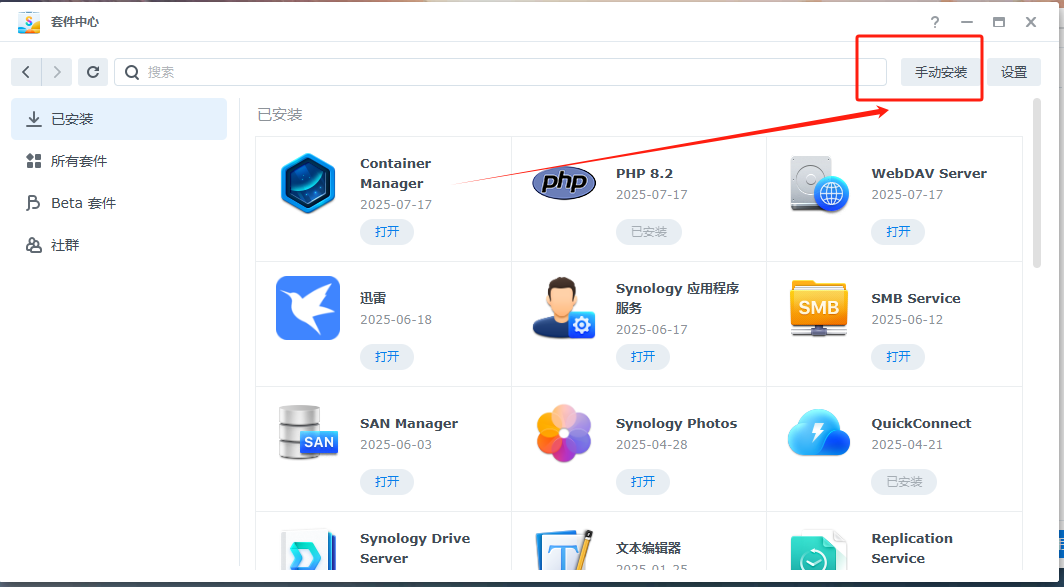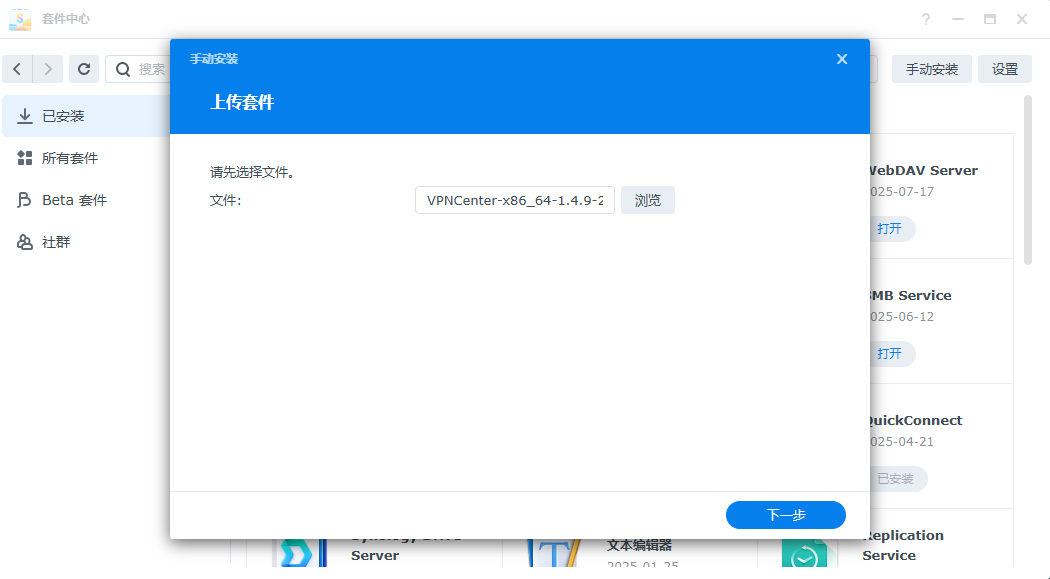一、下载VPN套件并安装
中文版套件中心 VPN Server已经下架,需要在群晖英文官网搜索并下载
下载地址 VPNCenter-x86_64-1.4.9-2971.spk | 多吃一点点
二、配置VPN
1.设置权限
配置可以使用VPN的用户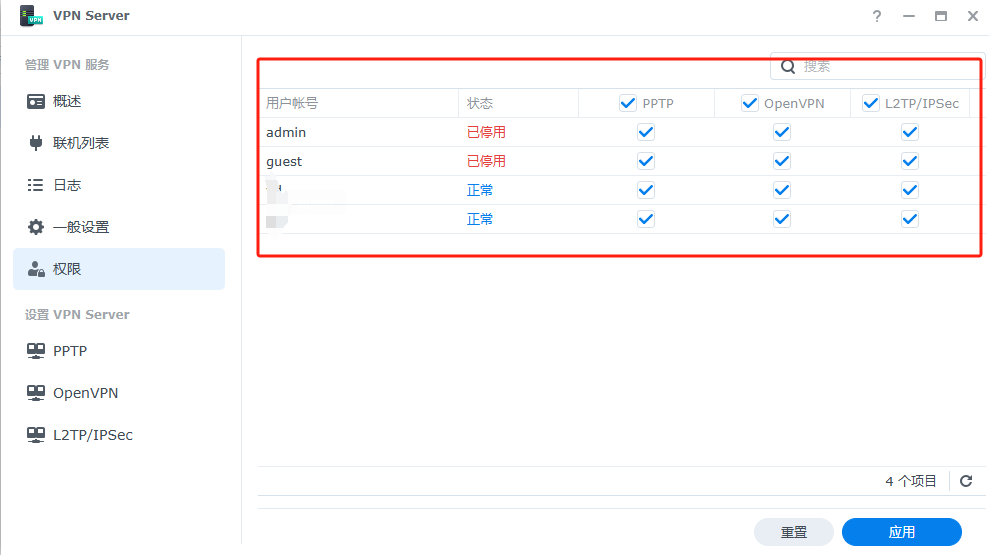
2.配置L2TP/IPSEC VPN
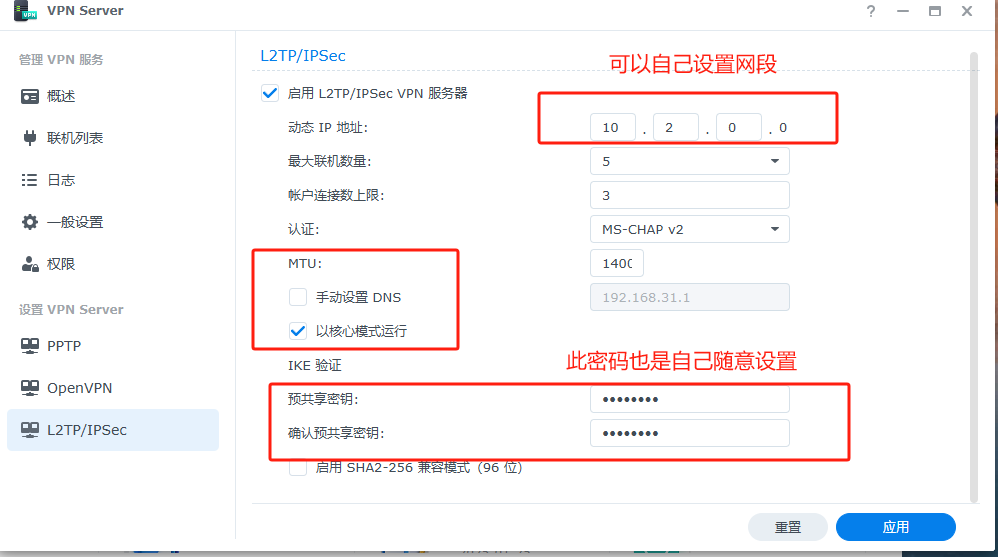
三、端口映射
L2TP/IPSEC VPN需要 UDP:500、1701、4500三个端口,在路由器上映射这几个端口。协议选择UDP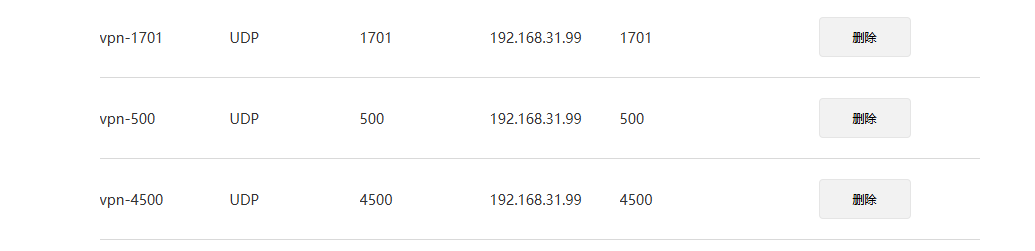
映射完成后,在其他网络中用NC 测试端口是否放通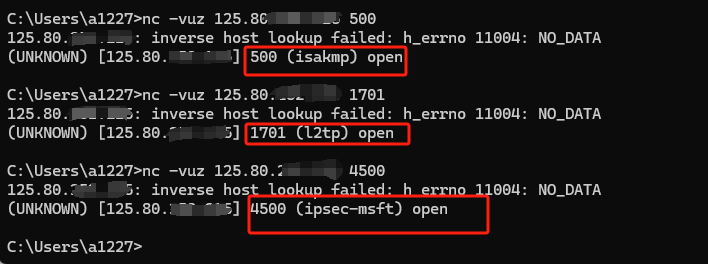
四、客户端配置
右下角小电脑 ,右键点击 网络和Internet设置——VPN,点击添加VPN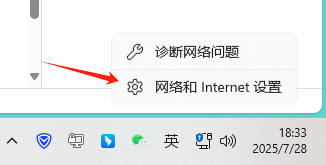
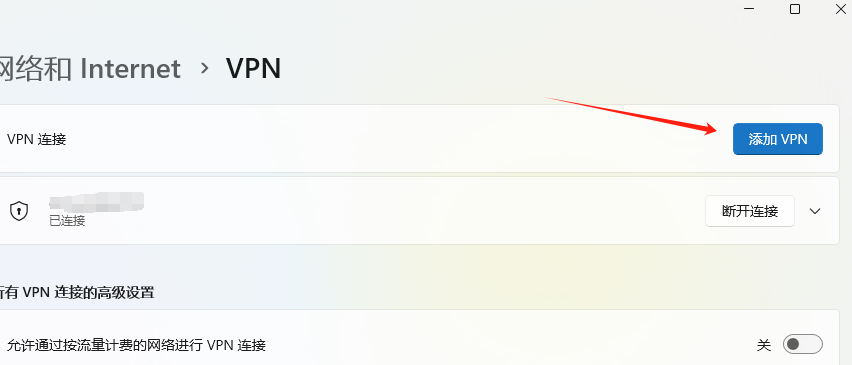
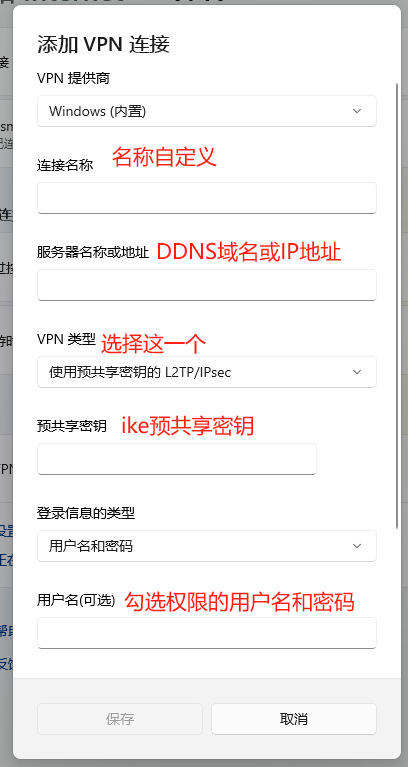
VPN配置好了可能会无法连接,windows还需要设置一下注册表
使用管理员权限打开CMD,粘贴下方两行代码,之后重启电脑。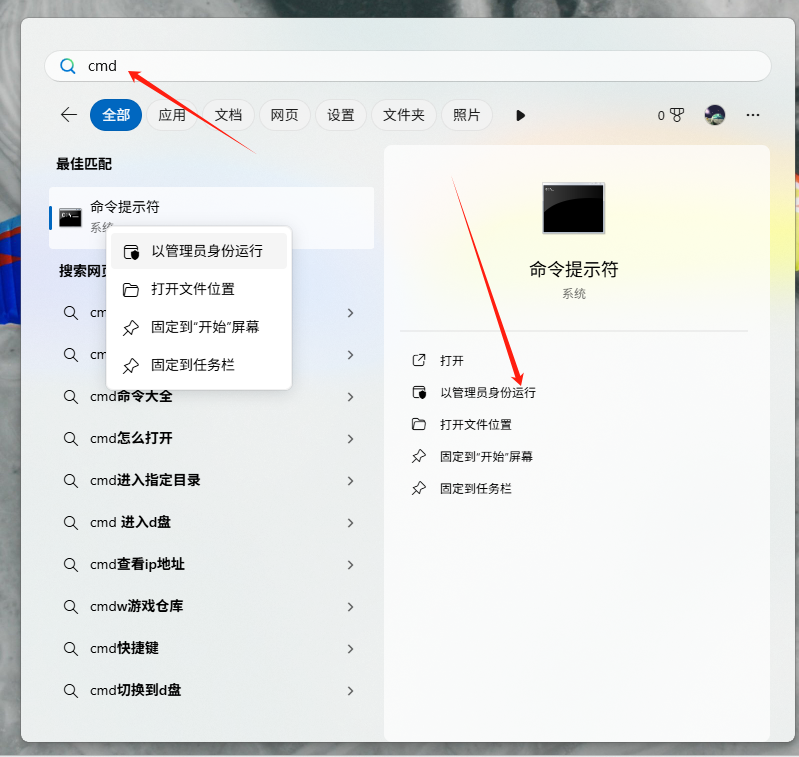
REG ADD HKLM\\SYSTEM\\CurrentControlSet\\Services\\PolicyAgent /v AssumeUDPEncapsulationContextOnSendRule /t REG\_DWORD /d 0x2 /f
REG ADD HKLM\\SYSTEM\\CurrentControlSet\\Services\\RasMan\\Parameters /v ProhibitIpSec /t REG\_DWORD /d 0x0 /f电脑重启完成后,打开VPN开始连接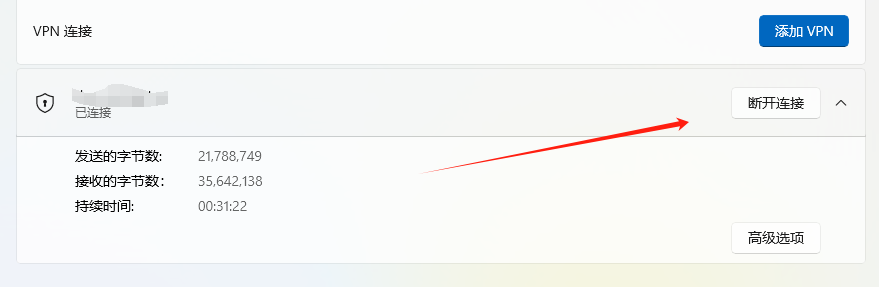
五、修改默认网关、添加默认路由(可选)
L2TP/IPsec 连接成功后,所有流量(包括访问 Internet)默认通过远程网络出口,会导致本地访问 Internet 速度变慢、受远程网络限制等问题。解决这一问题的核心是仅让特定内网流量走 VPN,其他 Internet 流量仍通过本地网络,具体操作如下:
1.禁用VPN作为默认网关
点击VPN-高级选项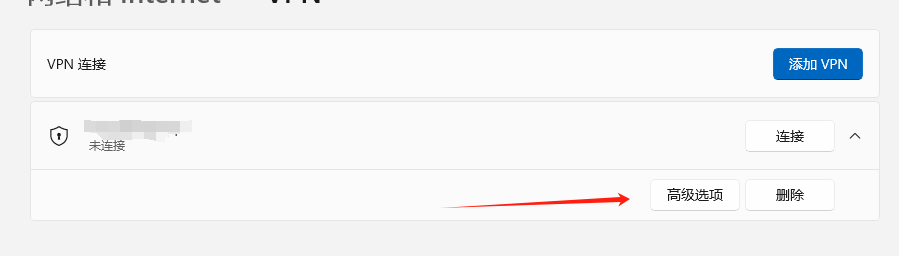
找到更多VPN属性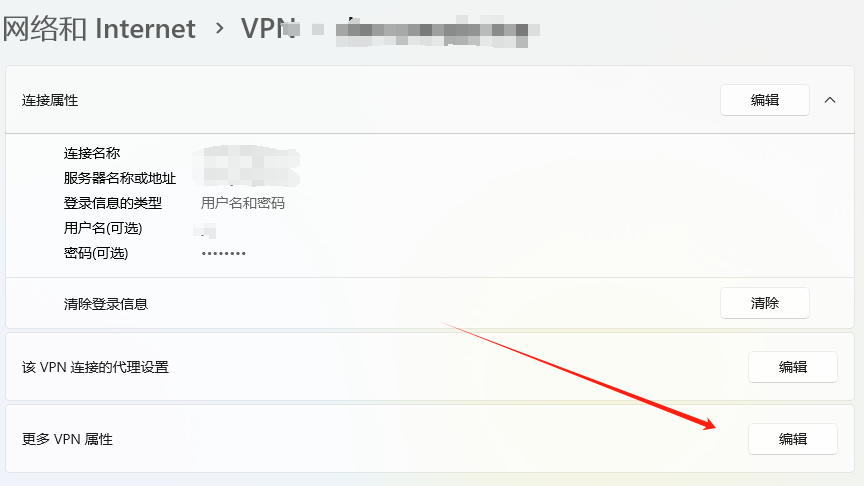
选择-网络——Internet协议版本4——属性——高级——取消勾选 「在远程网络上使用默认网关」 (此选项默认勾选,会导致所有流量走 VPN)。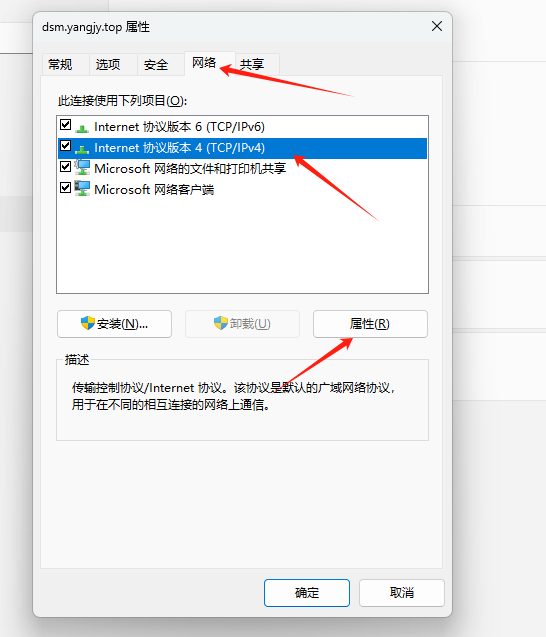
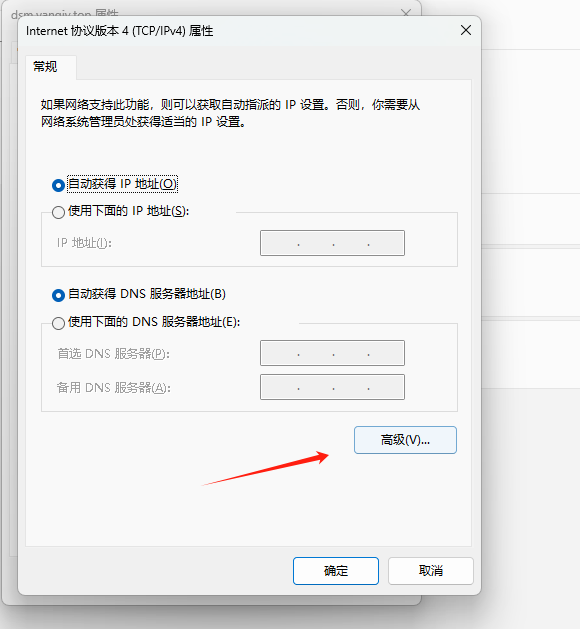
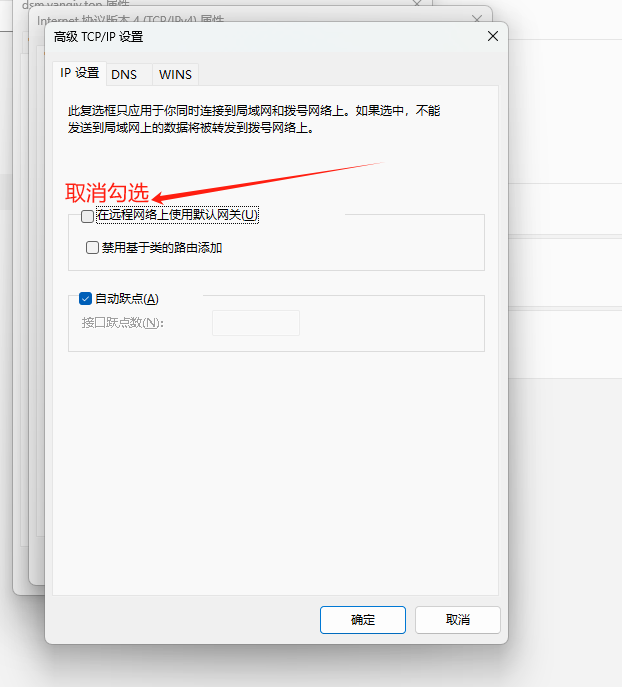
2.手动添加内网路由(仅指定网段走VPN)
禁用默认网关后,可能无法访问远程内网资源,需手动添加静态路由,指定需要通过 VPN 访问的内网网段:
打开管理员CMD、添加内网路由
♾️ text 代码:# 格式:route add 目标内网网段 mask 子网掩码 VPN网关IP -p
# 示例:访问 192.168.10.0/24 网段,VPN网关为 10.0.0.1
route add 192.168.10.0 mask 255.255.255.0 10.0.0.1 -p-p表示永久保存路由(重启后不丢失)。- 若需删除路由:
route delete 目标内网网段。





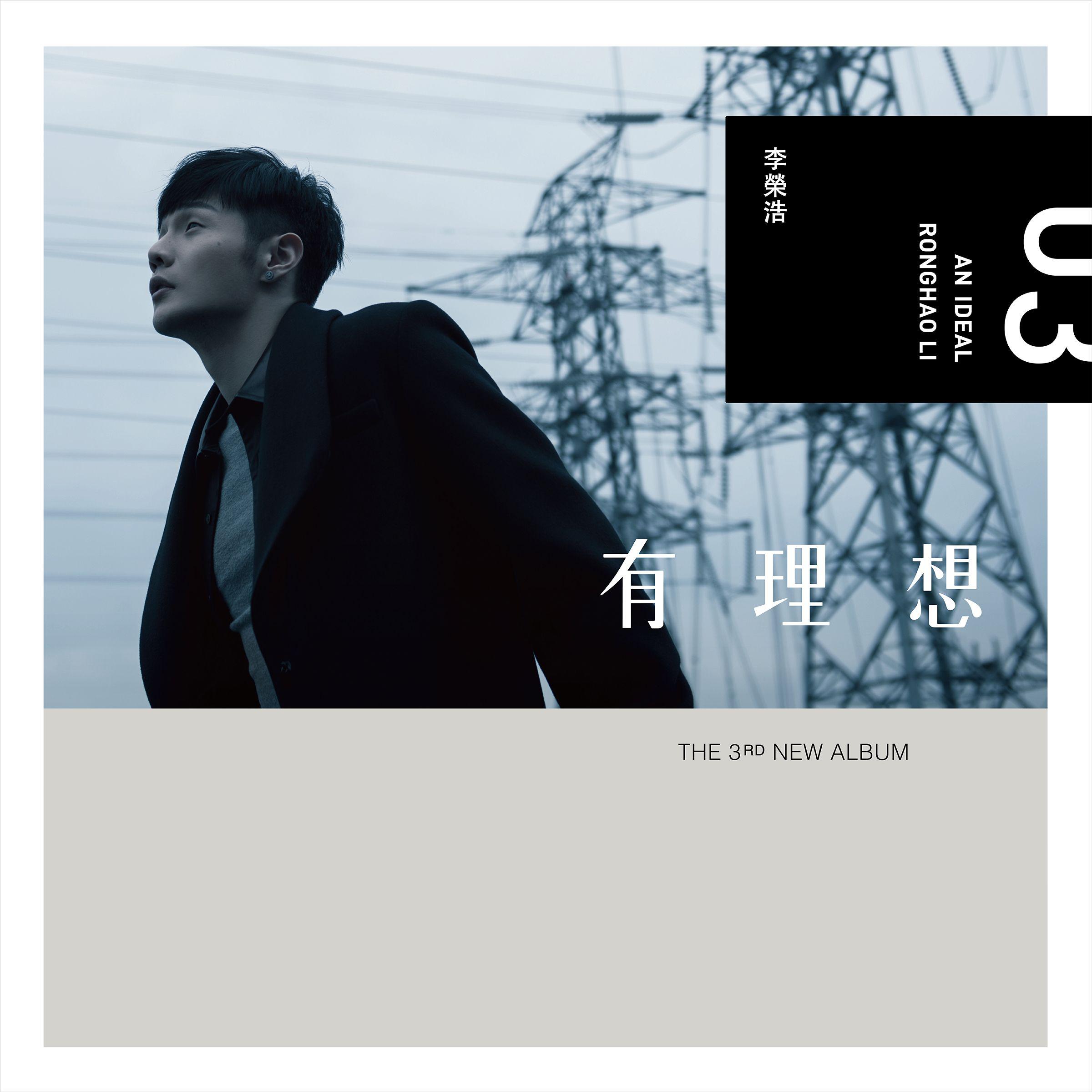

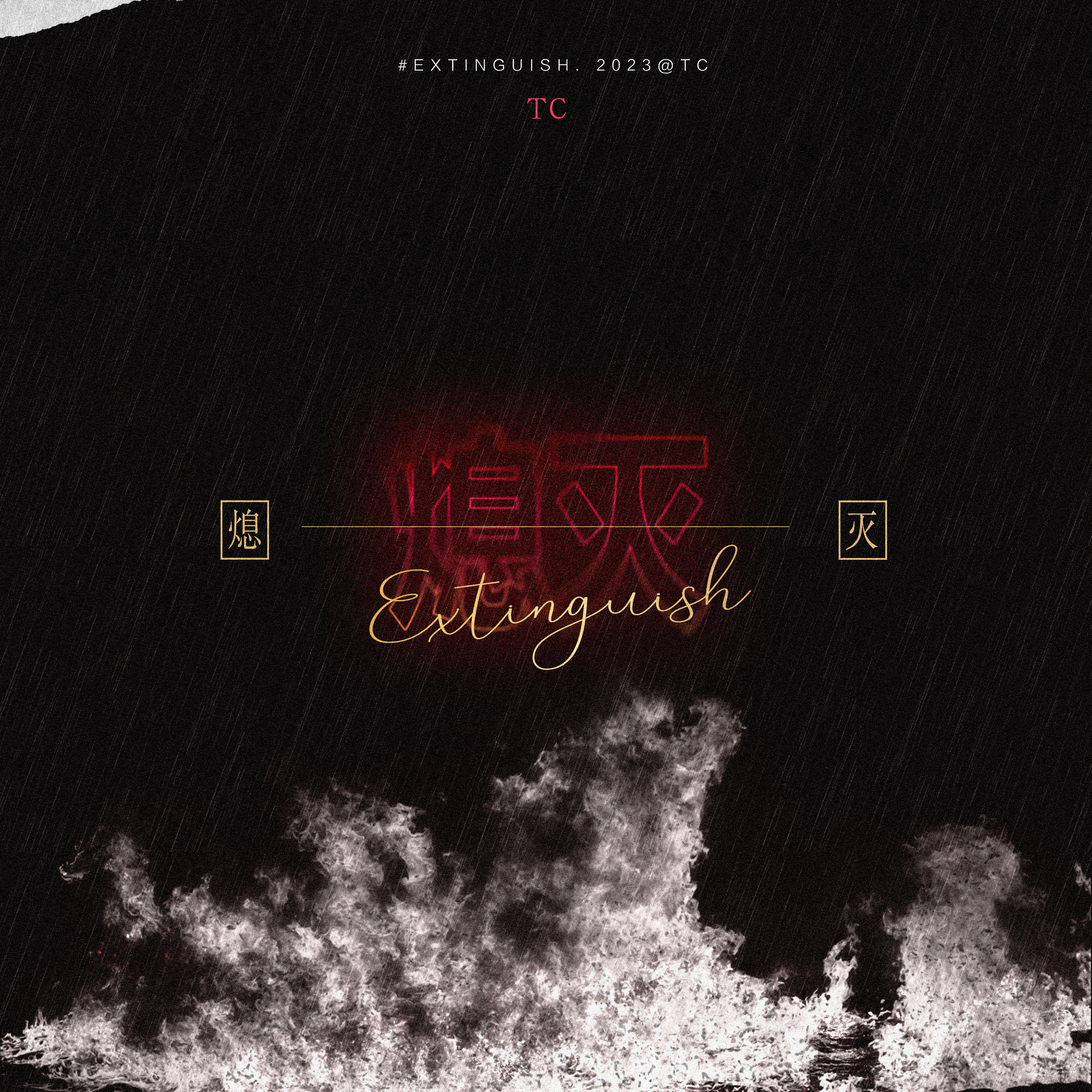



 多吃一点点
多吃一点点 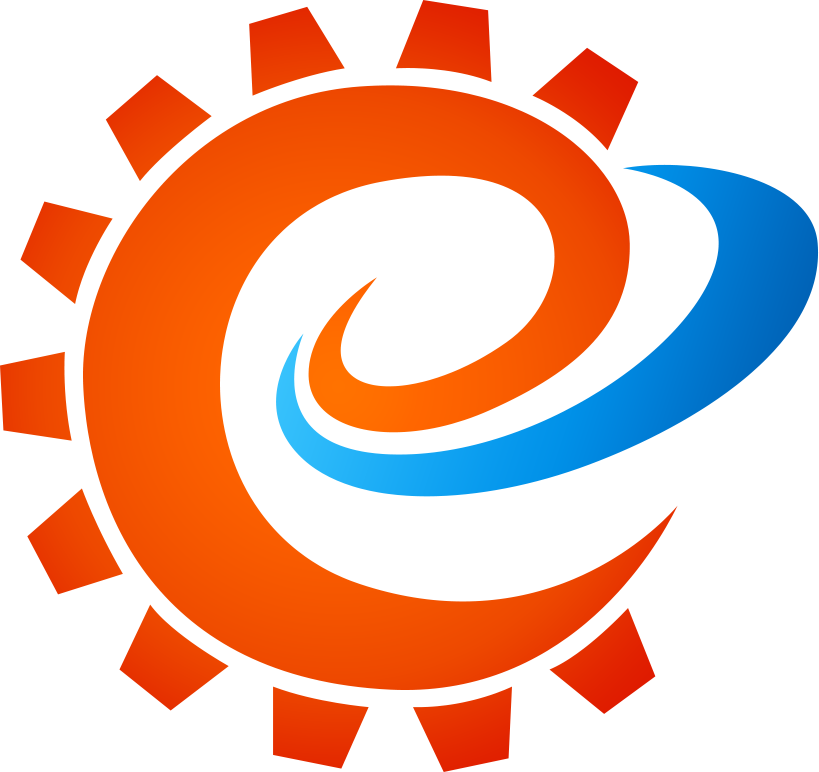
 渝公网安备50022202000535号
渝公网安备50022202000535号